Bila kamu menggunakan jasa hosting Niagahoster, mungkin kamu juga memiliki pertanyaan yang sama, “kenapa saya tidak bisa install JetPack di Niagahoster?” Bukan berarti Niagahoster jelek atau berkualitas rendah yah! Ini karena langkah pengamanan ekstra yang juga dilakukan oleh beberapa jasa hosting lainnya. Lalu bagaimana solusinya? Simak terus sampai selesai yah!
Memilih plugin wordpress adalah hal yang gampang-gampang susah karena WordPress memiliki puluhan ribu plugin yang bisa kamu pasang sesuai dengan kebutuhan. Namun di antara semua itu, ada beberapa plugin yang rasanya sayang untuk kamu lewatkan.
Salah satu plugin penting yang banyak menjadi pilihan banyak blogger adalah Jetpack yang sama-sama dibuat oleh Automattic selaku pembuat WordPress.
Dengan Jetpack, kamu bisa menambahkan banyak fitur-fitur penting yang dibutuhkan oleh website seperti:
- Membagikan pos ke jejaring sosial media secara otomatis.
- Menambahkan tombol berbagi pada setiap pos/laman.
- Menambahkan fitur pos terkait pada bagian akhir pos
- Melakukan verifikasi dengan mudah pada Google, Bing, Pinterest, dan Yandex.
- Memberikan perlindungan dari brute force attack, dll.
Dan semua fitur tersebut dapat kamu nikmati secara cuma-cuma tanpa harus menginstall banyak plugin.
Namun sayangnya beberapa orang memiliki kesulitan dalam memasang plugin ini, seperti pengguna layanan hosting Niagahoster.
Hal ini terjadi karena Niagahoster menonaktifkan xmlrpc.php.
Daftar Isi
Apa itu xmlrpc.php?
XML-RPC atau XML Remote Procedure Call, adalah protokol yang mengatur prosedur pemanggilan jarak jauh menggunakan HTTP dan data berbentuk XML[1].
Dengan XML-RPC, developer dapat menghubungkan sebuah layanan dengan website WordPress, seperti:
- Penggunaan plugin Jetpack.
- Penggunaan layanan online seperti IFTTT.
- Penggunaan blogging client seperti Open Live Writer, dll.
Lalu kenapa Niagahoster menonaktifkan XML-RPC?
Dalam beberapa kasus, Niagahoster menonaktifkan xmlrpc.php karena sering kali fitur standar dari wordpress tersebut digunakan dalam tindak kejahatan.
Secara umum ada dua hal yang sering dilakukan untuk mengeskploitasi XML-RPC, yaitu:
- DDOS Attack yang dilakukan dengan memanfaatkan fitur ping back yang ada pada WordPress yang dapat menyebabkan overload.
- Brute Force Attack yang dilakukan dengan mencoba berbagai macam kombinasi username dan password melalui XML-RPC. Bedanya dengan serangan brute force biasa adalah kemampuannya untuk mencoba ratusan kombinasi tersebut hanya dalam satu request saja.
Jadi tahu kan kenapa Niagahoster menonaktifkan XML-RPC?
Namun sayangnya, dengan melakukan hal ini, pengguna Niagahoster tidak bisa menggunakan layanan yang sangat bergantung pada XML-RPC seperti Jetpack atau IFTTT.

Mengaktifkan XML-RPC
Sebelum kamu melakukan hal ini, pastikan kamu sudah memberikan pengamanan ekstra karena mengaktifkan XML-RPC akan membuka celah keamanan website WordPress.
Kamu bisa memasang plugin keamanan seperti Wordfence atau Sucuri dan mengikuti tips dan trik untuk mengamankan laman login WordPress.
Untuk mengaktifkan XML-RPC, kita akan menggunakan cara manual melalui file .htaccess. Kali ini kita akan melakukannnya melalui File Manager yang ada pada cPanel, meskipun kamu juga bisa menggunakan FTP Client seperti Filezilla.
Langkah #1: Masuk ke File Manager pada cPanel
Masuk terlebih dahulu ke cPanel yang biasanya beralamat di namadomain.com/cpanel dan login dengan username dan password yang kamu dapat dari Niagahoster.
Setelah itu pilih File Manager dan masuk ke direktori WordPress yang biasanya berada pada /home/username/public_html.
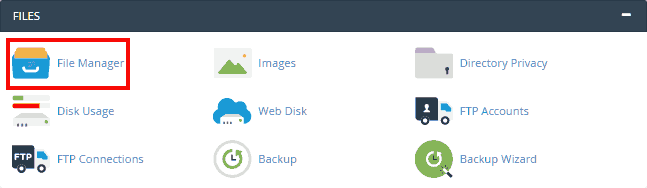
Langkah #2: Buat file .htaccess
Bila kamu sudah pernah mengedit file .htaccess sebelumnya, maka kamu bisa langsung membuka file tersebut. Bila belum, kita akan membuatnya terlebih dahulu.
Karena htaccess termasuk dot files, maka tampilannya biasanya disembunyikan.
Untuk itu, klik menu SETTINGS yang ada pada sudut kanan atas File Manager dan centang opsi SHOW HIDDEN FILES (DOTFILES).
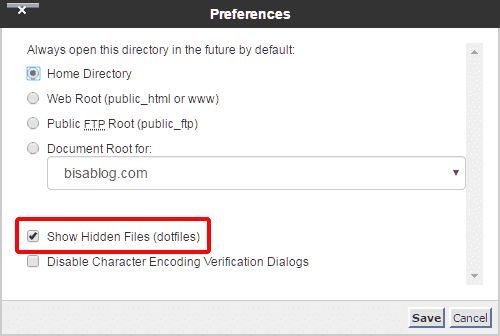
Setelah itu, buat file baru dengan menekan link +FILE yang ada pada menu bar. Masukan nama .htaccess (ingat! dengan titik di depannya) dan klik tombol CREATE NEW FILE.
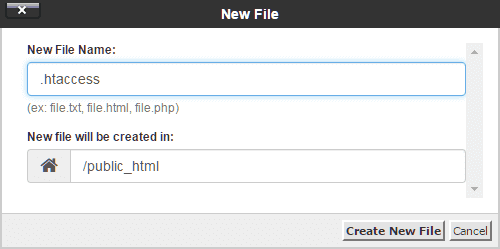
Langkah #3: Masukan kode untuk mengaktifkan xmlrpc.php
Setelah itu, kamu hanya tinggal memasukan kode berikut ke dalam file .htaccess yang baru kita buat kemudian simpan.
<Files xmlrpc.php> Satisfy any Order allow,deny Allow from all </Files>
Dengan cara ini, kamu membuka pintu koneksi selebar-lebarnya untuk semua layanan yang ingin berhubungan dengan website WordPress.
Bila kamu hanya ingin membolehkan koneksi dari beberapa tempat saja, maka kamu bisa menggunakan kode berikut:
<Files xmlrpc.php> Order deny,allow Deny from all Allow from 192.168.12.224 Allow from 192.0.64.0/18 Satisfy all </Files>
Selama kamu mengetahui IP Address dari layanan yang kamu gunakan, cara ini lebih baik dibandingkan kode sebelumnya.
Seperti contoh di atas, saya memasukan IP Address yang digunakan oleh IFTTT (192.168.12.222) dan Automattic/Jetpack (192.0.64.0/18) sehingga hanya kedua layanan ini saja yang dapat mengakses website WordPress yang saya gunakan.
Bila kamu ingin mengetahui info IP Address dari layanan yang kamu gunakan, kamu bisa melihatnya pada laman dokumentasi layanan tersebut, mencarinya lewat Google, atau mencarinya sendiri melalui aplikasi web seperti ipinfo.info atau iplocation.net.
Mudah-mudahan tutorial ini bisa membantu kamu mengatasi error saat instalasi Jetpack. Bila ada pertanyaan atau saran, jangan segan untuk meninggalkan komentar kamu yah!





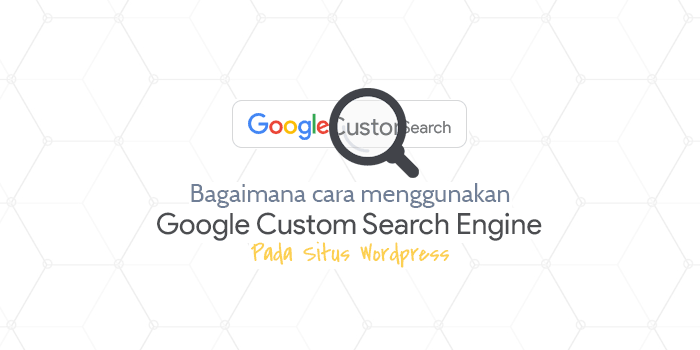
Terimakasih informasinya jadi tau masalah karena apa. Tapi kalo ngutak-atik htaccess masih belum berani soalnya pernah pengalaman buruk.
Terima kasih juga komentarnya.
Yup, utak-atik file .htaccess memang sangat riskan. Salah sedikit kadang bisa membuat website tidak dapat diakses.
Saya sendiri cukup sering membuat situs ini crash ketika mencoba beberapa trik htaccess, tapi akhirnya jadi pengalaman tersendiri yang bisa saya bagikan ke teman-teman blogger lain.
terima kasih infonya sangat membantu sekali
Masih betah banget langganan di niagahoster. Hostingnya jarang ada masalah. Semoga hosting yang lain juga gak pernah ada masalah, website lancar terus pas diakses. Sukses niagahoster. Sukses juga untuk mbak alifa 🙂
Terima kasih buat supportnya mas Andhika 🙂
Terima kasih kembali mbak alifa. Semoga niagahoster tetep bagus jadi kita gak perlu pusing2 lagi nyari web hosting di tempat lain yaa. Hahaha
Amiiin 🙂
Artikelnya enak banget buat dibaca mbak Alifa. Semoga ke depannya bisa ngasih artikel2 yang bermanfaat lagi yaa. Ebook atau knowledge base yang dikasih niagahoster emang membantu banget buat mempermudah kita yang masih ada yang gak paham
Terima kasih supportnya mba’ Dinda. Alhamdulillah kalau artikel ini bisa bermanfaat buat blogger lain.
Sama sama mbak alifa. Iya mbak, semoga ke depannya bisa ngasih artikel-artikel yang lebih menarik dan bermanfaat lagi ya 🙂
Iy mba’ dinda, makasih ya dah mampir komen 🙂
Mbak, artikelnya bagus. Aku juga pake niagahoster dan emang sangat terbantu sama ebook atau tutorial yang ada
Terima kasih komentarnya mas Danang.
Yup, ngebantu banget ebook sama tutorialnya. Hampir semua yang saya cari ada di knowledge basenya, termasuk problem jetpack ini.
Sama sama mbak alifa. Iya mbak, lengkap knowledge basenya di niagahoster. Lumayan ngurangin kebingunan kita yaa. Hehehe…
Bermanfaat banget gan tutorialnya, lengkap. Di Niagahoster juga aku lihat ada tutorial untuk ngaktifin xmlrpc. Niagahoster emang ngasih tutorial tutorial buat mempermudah kita mengoperasikan fitur yang ada di cpanel bahkan beberapa ada videonya juga. Gak nyesel deh pokoknya pake Niagahoster
Trims mas.
Yup, dibandingin sama penyedia jasa hosting lain Niagahoster Knowledge Basenya lengkap bgt. Selain tutorial dan video, ada ebook yang bisa didownload juga.
Selain itu layanannya juga oke ko’ mas kalo mau nanya-nanya.